完璧な量の照明で見栄えのする写真を撮ることは1つのことです。 ただし、照明が恒星に満たない状況で写真を撮るのははるかに困難であり、そこでナイトモードが登場します。
コンテンツ
- 関連読書
- ナイトモードとは何ですか?
- どのiPhoneがナイトモードをサポートしていますか?
- ナイトモードを無効にする方法
-
より良いナイトモード写真を撮るためのヒント
- 三脚を使用する
- 動かない物体の写真を撮る
- ナイトモードの時間間隔を調整する
- サードパーティのアプリは、より良いナイトモード写真を撮るのに役立ちますか?
-
結論
- 関連記事:
関連読書
- iPhone 11Proカメラを最大限に活用するための7つのヒント
- iPhoneInstagramユーザーのための9つの最高のカメラ/写真アプリ
- iPhone11およびiPhone11Proの主な新機能は次のとおりです。
- DeepFusionはiPhone11カメラの大ヒット機能ですか?
- iPhoneでのライブ写真、完全ガイド
昨年導入されたこの機能により、ユーザーは暗い場所での写真を簡単に撮ることができますが、それだけではありません。 新しいA13プロセッサでの作業から、iPhoneでの3番目のカメラセンサーの使用まで、これを可能にするために多くの作業が行われています。
ナイトモードとは何ですか?

Appleは、ユーザーが暗い場所で写真を撮るより良い方法を提供する方法として、最新のiPhoneモデルにナイトモードを導入しました。 薄暗い状況で電話を抜いて何も見えないようにするのが好きな人は誰もいません。 また、iPhoneのフラッシュを部屋に照らして、すべてを吹き飛ばして、その瞬間を台無しにしたくはありません。
ナイトモードでは、iPhoneの広角カメラレンズを使用します。これは、センサーが大きいためです。 これにより、カメラはより多くの光を取り込むことができ、光が少ない場合でも明るい写真を提供できます。
次に、iPhoneは新しいA13チップセットのNeural Engineと連携して、より良いショットを分析して出力します。 これを行う方法は、シャッターボタンをタップするときであり、1枚の写真を撮るだけではありません。 代わりに、iPhoneは複数の写真を撮り、それらの画像を組み合わせて最終結果を提供します。
どのiPhoneがナイトモードをサポートしていますか?

ナイトモードはiOS13の機能であり、ハードウェア固有ではないという初期の噂にもかかわらず、そうではないことが判明しました。 ナイトモードをサポートするスマートフォンは次のとおりです。
- iPhone 11
- 11プロ
- 11プロマックス
つまり、2019年後半にリリースされる前のiPhoneは、この新しいテクノロジーを利用できなくなります。 代わりに、サードパーティのアプリに依存するか、暗い場所での写真の撮影を避ける必要があります。
ナイトモードを無効にする方法
ナイトモードのオンとオフを切り替えることができる特定のボタンはありません。 代わりに、iPhoneは電源を入れる必要があるときに自動的に認識し、左上隅に月のアイコンを表示します。
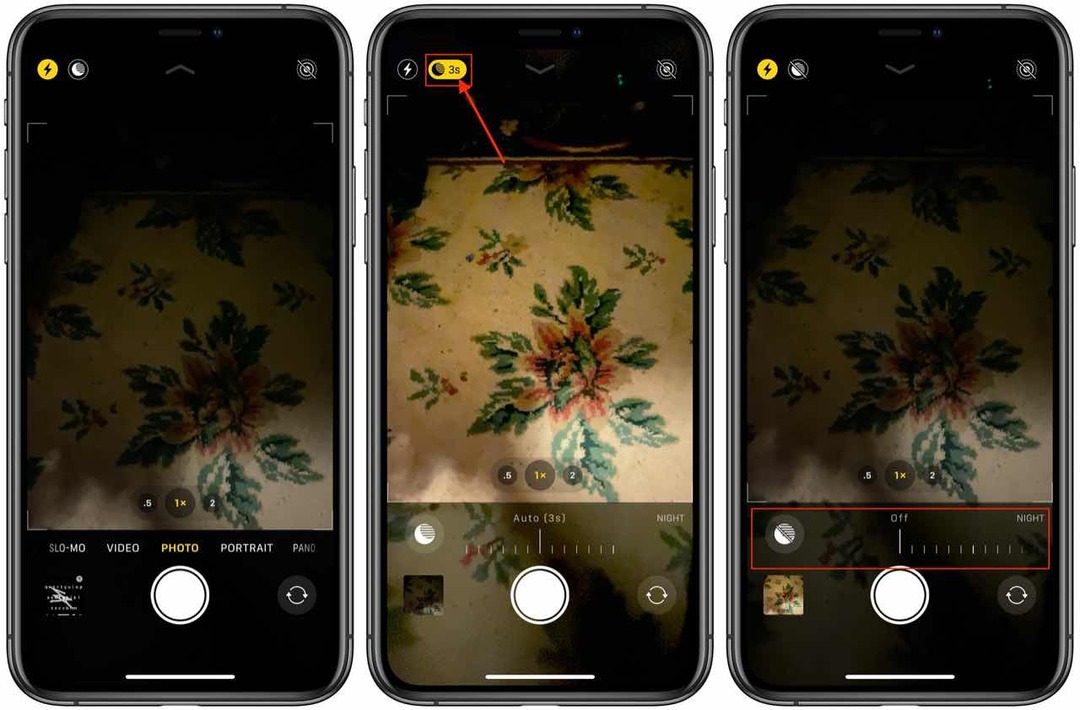
ナイトモードをオフまたは「無効」にする場合は、次の手順に従う必要があります。
- iPhoneでカメラアプリを開きます
- 左上隅にある月のアイコンをタップします
- スライダーを左端までドラッグします
残念ながら、Appleはナイトモードを完全に無効にするための設定オプションを追加していません。 つまり、この機能をオフにする場合は、前述の手順を「画像ごと」に実行する必要があります。 明らかに、これは携帯電話を手に取って簡単な写真を撮ろうとしているだけの場合は良くありませんが、当面はこれが唯一の選択肢です。
より良いナイトモード写真を撮るためのヒント
ナイトモードの写真が鮮明でないことに不満を感じている場合は、試すことができることがいくつかあります。 これらのヒントが機能するという保証はありませんが、使用できない、または使用しない機能を使用するよりも優れています。
三脚を使用する

誰もが最も安定した手を持っているわけではありません(私自身も含みます)。 また、iPhoneは同時に複数の写真を撮るため、必要な限りスマートフォンを動かさないようにすることが重要です。 三脚を使用すると、スマートフォンをセットアップし、シャッターボタンをタップして、離れて、iPhoneにすべての作業を任せることができます。 次のようなものをお勧めします GorillaPodのGripTightStand PRO その汎用性とあらゆるスマートフォンサイズとの互換性のため。
動かない物体の写真を撮る
iPhoneは基本的に長時間露光で写真を撮っているので、動く物体を用意するのは少し難しいかもしれません。 車や飛行機などの意図的に動く物体で長時間露光を見るのはクールです。 ただし、移動するオブジェクトがカメラの前に来ると、光の筋が見える可能性があります。 これはあなたが探している最終結果ではないかもしれないので、これらの状況を避けるためにあなたの写真をフレーミングすることをお勧めします。
ナイトモードの時間間隔を調整する
カメラアプリで月のアイコンを見ると、その横に数字が表示されます。 これは露出の長さであり、数値が大きいほど露出が長くなります。 デフォルトでは、これは3秒に設定されていますが、アイコンをタップし、画面上のホイールを使用して長さを変更することで調整できます。 「正しい」写真を取得しようとしている場合は、これをいじってシナリオで何が機能するかを確認することをお勧めします。
サードパーティのアプリは、より良いナイトモード写真を撮るのに役立ちますか?
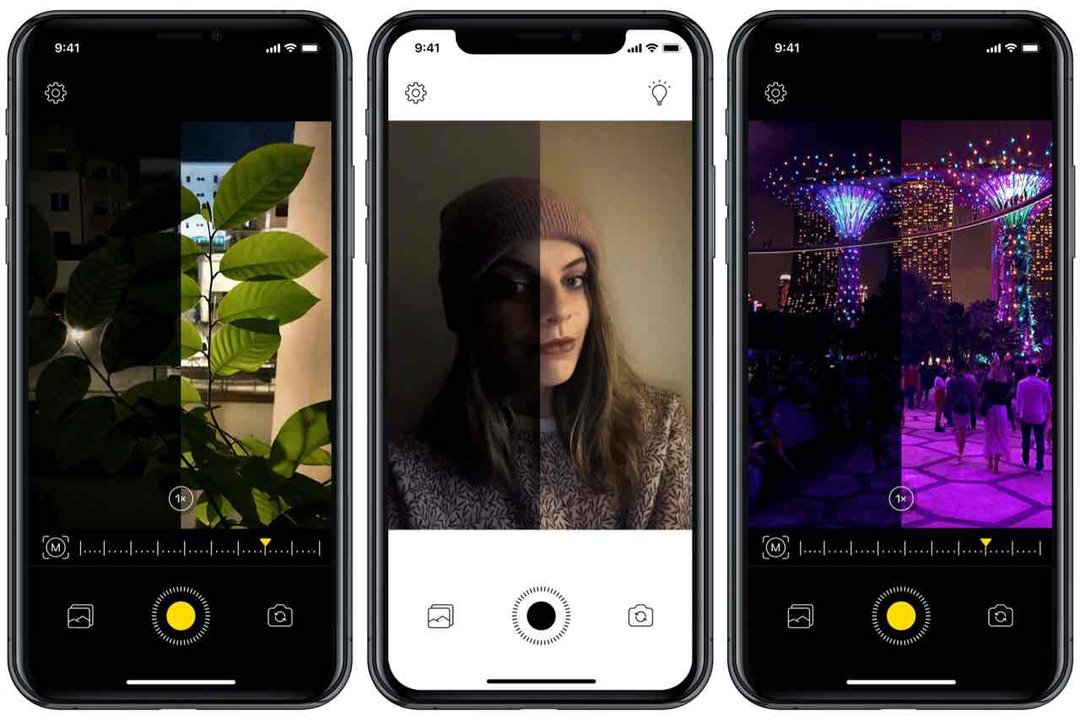
App Storeには、iPhoneにプリインストールされているオプションを置き換えることができるさまざまなアプリがあります。 これには、AppleのAPIを使用して3つの異なるカメラレンズとA13プロセッサを利用するカメラアプリが含まれます。
これらは、私たちのお気に入りのサードパーティオプションの一部です。
- NeuralCam Pro($ 4.99) – 多くの場合、NeuralCam Proは、Appleのストックカメラアプリよりも優れた低照度の写真を撮りました。 NeuralCamの主な焦点は、ナイトモードショットを撮ろうとするときに頼りになるアプリとして機能することであり、素晴らしい画像を提供します。 さらに、iPhone6にまでさかのぼるiPhoneと互換性があります。
- ProCam($ 5.99) – ProCam 7は最近更新され、代わりのカメラアプリとして動作できます。 バースト、ポートレート、3D写真、タイムラプスなど、さまざまな撮影モードがあります。 もちろん、専用のナイトモードもありますが、最良の結果を得るには、アプリをもう少し調整する必要があるかもしれません。
- Cortex Cam($ 2.99) – Cortex Camは通常の写真に最適ですが、ノイズのない低照度の写真を提供するために、さまざまな露出で複数の写真を撮影します。 NeuralCamやProCamとは異なり、Cortex Camを使用してナイトモードの写真を撮るときは、近くに三脚を置いておくとよいでしょう。
システムレベルでストックカメラアプリを置き換えることはできないため、ロック画面のショートカットを使用する場合でも、Appleのアプリを使用すると「行き詰まり」ます。 しかし、これらのアプリのすべては、ストックカメラアプリの優れた代替手段を提供する能力を超えています。
結論
サードパーティのアプリを使用している場合でも、Apple独自のカメラを使用している場合でも、スマートフォンから撮影できる写真は印象的です。 プロ並みの写真を撮るためにデジタル一眼レフが必要な時代は終わりました。
コメントで音を立てて、より良いナイトモード写真を撮るための他のヒントがあればお知らせください。 また、iPhoneだけで撮ったお気に入りの写真をいくつか共有しましょう!
Andrewは、米国東海岸を拠点とするフリーランスのライターです。
彼は、iMore、Android Central、Phandroid、その他いくつかのサイトを含む、さまざまなサイトで長年にわたって執筆を行ってきました。 現在、彼は夜にフリーランスのライターとして月光を浴びながら、HVAC会社で働いて日々を過ごしています。